Pode ser necessário definir a política de execução do PowerShell ao tentar executar scripts do PowerShell para permitir a execução do script. Caso contrário, você pode ser saudado com um “scriptname não pode ser carregado porque a execução de scripts está desabilitada neste sistema." mensagem de erro.
Use este tutorial para permitir a execução de script do PowerShell em seu sistema Windows.
Em primeiro lugar, certifique-se de que a execução do script não está bloqueada com estas etapas:
- Clique com o botão direito no ícone do script e selecione “Propriedades“.
- Garantir a "Desbloquear"Caixa de seleção está marcada e, em seguida, selecione"OK“.
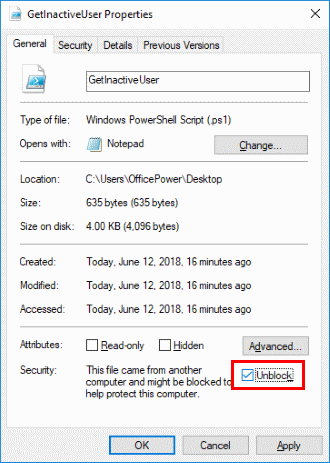
Opção 1 - Comando PS
- Selecione os "Começar”Botão e digite“PowerShell“.
- Clique com o botão direito em “Windows PowerShell“E selecione“Executar como administrador“.
- Digite o seguinte e pressione “Digitar“:
Set-ExecutionPolicy RemoteSigned -Force
Opção 2 - chave de registro
- Segure o Chave do Windows, então aperte "R”Para abrir a janela Executar.
- Modelo "regedit“E selecione“OK“:
- Navegue até o seguinte:
- HKEY_LOCAL_Machine
- PROGRAMAS
- Microsoft
- PowerShell
- 1
- Shelllds
- Microsoft. Powershell
- Clique com o botão direito do mouse em “Microsoft. PowerShell”Pasta e, em seguida, selecione“Novo” > “Valor da string“.
- Modelo "ExecutionPolicy", então aperte "Digitar”Para definir o nome da string.
- Abrir "ExecutionPolicy“, Então digite“RemoteSigned" no "Dados de valor" campo.
- Selecione “OK“.
Opção 3 - Política de Grupo
As configurações na Política de Grupo para definir a política de execução podem ser encontradas no Editor de Gerenciamento de Política de Grupo neste caminho:
- Políticas> Modelos administrativos> Componentes do Windows> Windows PowerShell> Ativar execução de script